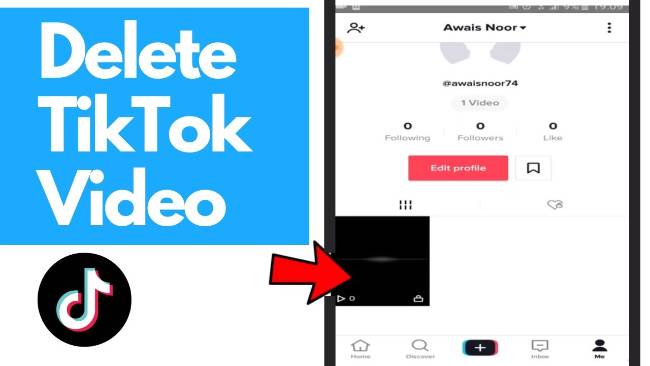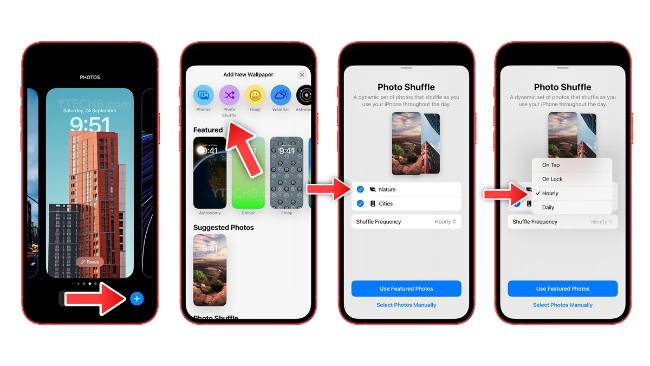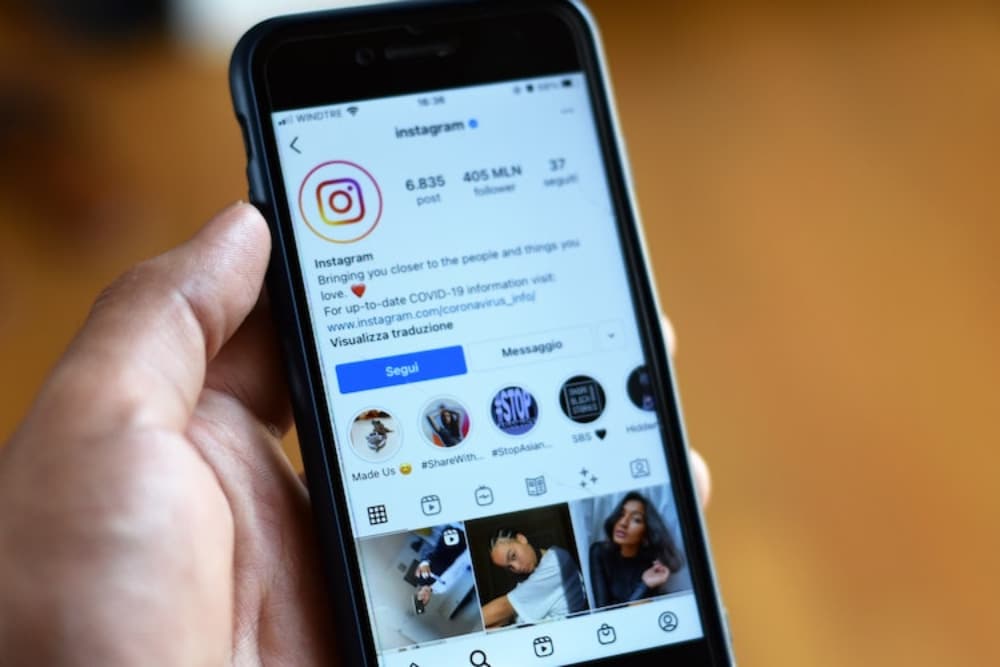Menerapkan cara menghapus aplikasi bawaan HP yang tidak bisa dihapus boleh jadi solusi jika kamu punya keluhan seperti ruang penyimpanan terbatas. Memori sistem yang terlalu penuh terkadang bisa menyebabkan perangkat jadi lelet alias lemot.
Apalagi jika aplikasi bawaan HP tidak semuanya berfungsi atau berguna dalam kehidupan sehari-hari. Oleh karena itu, kamu butuh cara jitu dalam mengatasi masalah ini. Simak selengkapnya mengenai cara hapus aplikasi bawaan Xiaomi, Samsung, Vivo, hingga HP Oppo sekalipun!
7 Cara Menghapus Aplikasi Bawaan HP
Di bawah ini terdapat cara-cara ampuh dalam menghapus aplikasi bawaan HP yang tidak bisa dihapus. Kamu bisa mencobanya satu per satu untuk mengetahui cara mana yang cocok diterapkan di perangkat HP yang dipakai saat ini.
1. Lewat Google Play Store
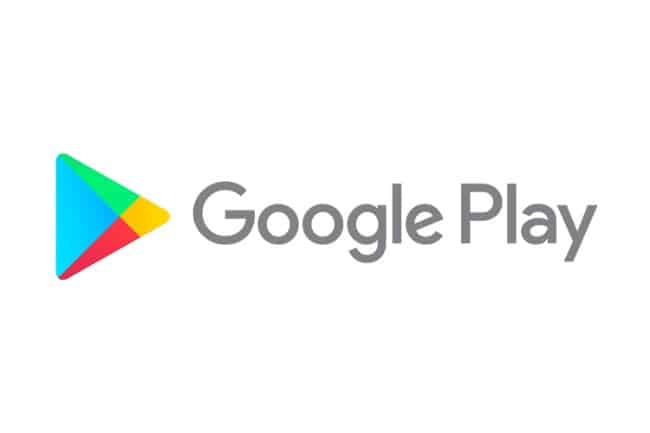
Salah satu cara untuk menghapus aplikasi bawaan di HP Android tanpa root adalah melalui Google Play Store. Kalau ingin pakai cara ini, langsung saja ikuti langkah berikut:
- Pertama-tama, buka aplikasi Google Play Store yang ada di HP.
- Selanjutnya, pilih opsi “Menu” yang biasanya ditemukan di sudut atas aplikasi.
- Dari sana, pilih “Aplikasi & Game Saya” untuk melihat daftar semua aplikasi yang telah terinstall di perangkat.
- Untuk menghapus aplikasi bawaan, cukup cari aplikasi yang ingin dihapus dari daftar yang muncul.
- Setelah menemukan aplikasi yang ingin dihapus, pilih ikon “Uninstal” atau “Copot Pemasangan“.
Proses ini mungkin akan memakan waktu beberapa detik hingga menit, tergantung pada ukuran aplikasi dan kecepatan perangkat. Setelah proses selesai, aplikasi yang dipilih akan dihapus. Melakukan ini akan membantu membersihkan ruang penyimpanan dan memungkinkan perangkat berfungsi lebih efisien.
2. Lewat Root Explorer
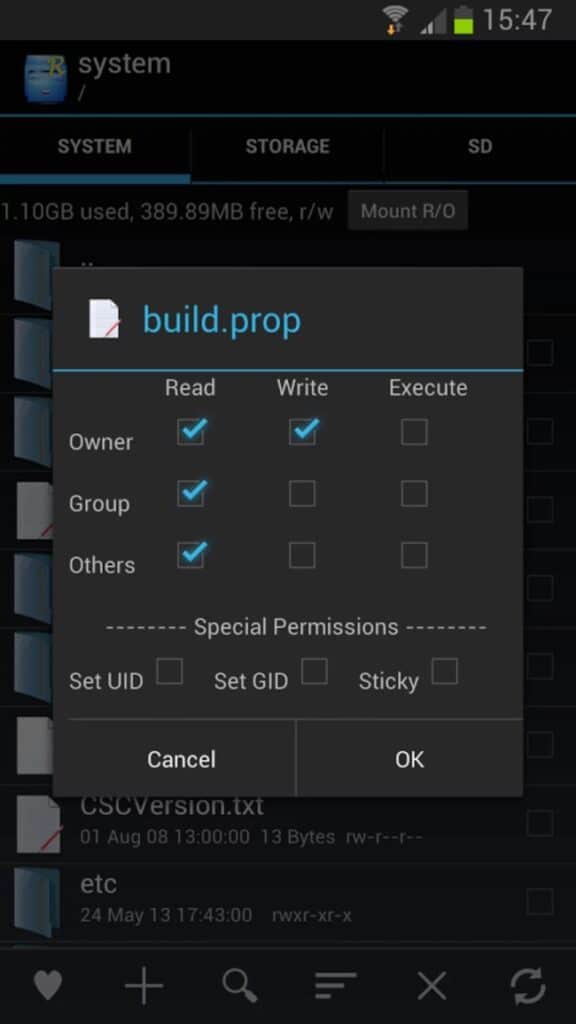
Cara menghapus aplikasi bawaan dari HP Android adalah proses yang bisa dilakukan dengan mudah. Terutama jika kamu ingin menyingkirkan aplikasi yang tidak diinginkan. Salah satu cara efektif untuk melakukan ini adalah dengan memanfaatkan Root Explorer. Ikuti caranya di bawah ini:
- Atur izin Root Explorer agar bisa mengakses dan mengubah file sistem.
- Setelah itu, buka aplikasi dan mengatur agar bisa membaca dan menulis file (R/W).
- Langkah berikutnya adalah menavigasi ke folder tempat aplikasi bawaan disimpan, yaitu dalam folder System > App.
- Terakhir, pilih aplikasi apa saja yang ingin dihapus.
Lewat cara ini, kamu bisa memilih mana yang ingin dihapus. Bahkan, cukup tahan logo aplikasi yang dipilih dan memilih untuk menghapusnya, aplikasi tersebut akan dihapus dari sistem.
3. Lewat EX Explorer
Memanfaatkan aplikasi EX Explorer untuk menghapus aplikasi bawaan pada HP Android menjadi salah satu cara efektif yang dapat dilakukan. Aplikasi ini memiliki kesamaan dengan Root Explorer dalam hal kemudahan penggunaan.
Proses penghapusan aplikasi bawaan melalui EX Explorer cukup sederhana, yaitu:
- Berikan izin akses root kepada EX Explorer.
- Setelah itu, masuk ke folder sistem yang berisi berbagai aplikasi bawaan yang terinstal pada perangkat.
- Dalam folder ini, pilih aplikasi bawaan yang ingin dihapus.
- Pada tahap akhir, kamu hanya perlu menyelesaikan proses dan aplikasi bawaan akan dihapus dari sistem.
Aplikasi EX Explorer menawarkan solusi yang mudah dan cepat dalam mengelola dan menghapus aplikasi yang tidak diinginkan. Cara menghapus aplikasi bawaan ini tergolong populer karena bisa memberi para penggunanya kontrol penuh atas perangkat Android.
4. Lewat CCleaner
Menghapus aplikasi bawaan pada perangkat bisa dilakukan dengan menggunakan aplikasi CCleaner. Aplikasi ini tersedia dan bisa diunduh di PlayStore secara gratis. Setelah mengunduh CCleaner, proses penghapusan dapat dimulai dengan cara berikut:
- Buka aplikasi CCleaner dan ketuk tiga garis di bagian atas.
- Dari sini, pilih menu ‘App Manager’.
- Lalu diikuti oleh pilihan ‘System’.
- Kemudian akan muncul tombol hapus yang dilambangkan dengan logo tong sampah.
- Tekan logo tong sampah tersebut untuk menghapus aplikasi bawaan yang memang tidak diinginkan.
- Setelah itu, pengguna cukup memilih ‘Uninstal’ dan mengetuk ‘OK’ untuk mengkonfirmasi penghapusan.
Cara ini sangat membantu menghemat ruang penyimpanan dan membuat perangkat berfungsi lebih efisien. Seluruh proses ini dirancang untuk menjadi mudah dan intuitif, namun diharapkan tetap berhati-hati saat menghapus aplikasi bawaan sistem yang mungkin penting bagi fungsi perangkat itu sendiri.
5. Lewat Titanium Backup
Titanium Backup adalah aplikasi yang dapat membantu dalam menghapus aplikasi bawaan pada perangkat dengan melakukan proses rooting. Berikut cara pakainya:
- Download dan Instal Titanium Backup, lalu buka aplikasinya.
- Lalu pilih aplikasi bawaan Android yang ingin dihapus.
- Aplikasi bawaan akan terhapus.
Titanium Backup bukan hanya alat untuk menghapus aplikasi bawaan, tetapi juga berfungsi sebagai alat untuk melakukan proses backup dan restore aplikasi Android. Titanium Backup memudahkan pengguna dalam mengontrol dan mengelola aplikasi, meningkatkan efisiensi dan memaksimalkan memori.
6. Lewat System App Remover
Cara kali ini hanya bisa dilakukan jika HP Android sudah berhasil di-root, sehingga kamu perlu pastikan terlebih dahulu perangkat Android sudah di-root. Setelah HP di-root, coba terapkan langkah berikut:
- Instal aplikasi “System App Remover” dari PlayStore.
- Setelah aplikasi berhasil terinstal, buka aplikasi tersebut dan berikan akses root ke aplikasi ini.
- Pilih aplikasi bawaan yang ingin dihapus dengan memberi centang pada aplikasi yang dipilih.
- Setelah itu, klik ‘Uninstall’ yang terletak di bagian bawah layar.
- Lalu konfirmasi dengan klik ‘Yes’.
Proses penghapusan akan dimulai, dan perlu sedikit waktu untuk menyelesaikannya. Penting untuk berhati-hati dalam memilih aplikasi yang akan dihapus, karena penghapusan beberapa aplikasi sistem dapat menyebabkan masalah pada perangkat.
7. Disable Application
Cara menghapus aplikasi bawaan yang tidak bisa dihapus adalah dengan menonaktifkan aplikasinya. Cara ini bisa kamu lakukan sebagai jalan terakhir jika memang tidak mau melakukan rooting pada HP. Meskipun aplikasi bawaan tidak bisa dihapus, kamu tetap bisa menggunakan cara berikut ini:
- Masuk ke ‘Pengaturan/Settings’.
- Dari sini, perlu mencari dan memilih menu ‘Aplikasi’ atau ‘apps’ atau ‘applications’, di mana seluruh aplikasi yang terinstal dalam perangkat akan ditampilkan.
- Setelah itu, aplikasi yang ingin dihapus harus dipilih.
- Dalam detail aplikasi, akan ada opsi ‘Force Stop’ atau ‘Paksa Berhenti’ yang harus dipilih untuk menghentikan aplikasi dari berjalan.
- Langkah selanjutnya adalah memilih ‘Disable’ atau ‘Nonaktifkan’, yang akan menghentikan aplikasi dari beroperasi di perangkat.
Akan tetapi, perlu ditekankan bahwa cara ini tidak akan benar-benar menghapus aplikasi dari sistem. Sebaliknya, aplikasi akan dihentikan dan tidak lagi berfungsi, tetapi masih tetap ada dalam memori sistem. Solusi ini akan efektif jika ingin menghentikan aplikasi bawaan yang tidak diinginkan tanpa root.
Adapun cara menghapus aplikasi bawaan di atas harus benar-benar dilakukan demi kebutuhan yang lebih fungsional. Jika melakukan rooting HP dengan alasan tidak jelas, maka sebaiknya jangan dilakukan. Terlebih lagi, menghapus aplikasi bawaan harus berhati-hati karena bisa memengaruhi sistem perangkat.
Baca Juga: